Opomba: Najnovejšo vsebino pomoči v vašem jeziku vam želimo zagotoviti v najkrajšem možnem času. Ta stran je bila prevedena z avtomatizacijo in lahko vsebuje slovnične napake ali nepravilnosti. Naš namen je, da bi bila vsebina za vas uporabna. Ali nam lahko na dnu te strani sporočite, ali so bile informacije za vas uporabne? Tukaj je angleški članek za preprosto referenco.
Predloge spletne zbirke podatkov Access 2010 blaga ustvari pripravljena za uporabo zbirke podatkov, s katero lahko sledite naročila, izdelkov, računi, inventar in drugim podatkom, povezanim z vodenjem dejavnosti, ki prodaja blaga. V tem članku je opisano, kako začeti uporabljati blaga spletne zbirke podatkov.
Ta video prikazuje kratek scenarija, kako lahko uporabite to predlogo.

Če niste, prenos blaga predloge.
V nadaljevanju si preberite več o uporabi predloge, da boste lahko ustvarili svojo zbirko podatkov in s katero boste bolje vodili podjetje.
V tem članku
Prvi zagon zbirke podatkov
Ko prvič ustvarite zbirko podatkov blaga, nekaj vzorčnih podatkov je vključeno v zbirki podatkov tako, da se vrnete v čem se kakšne vrste podatkov vsak obrazec ali poročilo vsebuje. Prikaže se pogovorno okno, ki vam omogoča, da izberete, ali želite ohraniti vzorčne podatke ali izbrišete tako, da boste lahko začeli vnašati svoje podatke.
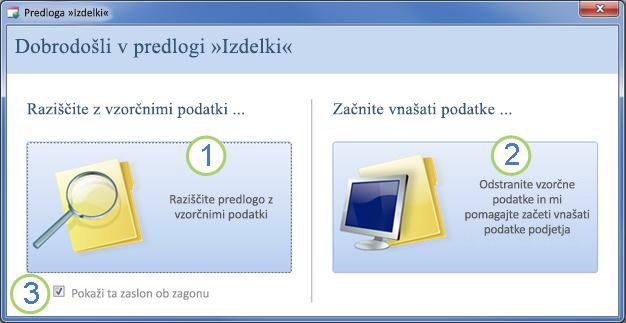
Kliknite ta gumb, da odprete zbirko podatkov in delo z vzorčnimi podatki. To bo dopolnite blaga zbirke podatkov s podatki iz izmišljeni podjetja Northwind Traders.
Kliknite ta gumb, če želite izbrisati vzorčne podatke, da boste lahko začeli vnašati svoje. To prav tako prepreči to pogovorno okno pojavi naslednjič, ko zaženete zbirko podatkov.
Počistite to potrditveno polje, če želite preprečiti v pogovornem oknu polje iz se pojavljajo naslednjič, ko zaženete zbirko podatkov.
Opomba: Vseh poljih in kontrolnikih v blaga predloge, ki se prikažejo podatki o valuti uporabite znak za dolar ($) kot simbol valute. Če vaš območne nastavitve uporablja drug simbola, morate upoštevati prilagajanje omenjenega poljih in kontrolnikih, preden odstranite te vzorčne podatke. Če želite več informacij, si oglejte razdelek Glejte tudi .
Uvod: dodajanje obstoječih podatkov v zbirki podatkov blaga
Zavihek Uvod vsebuje povezave do videoposnetkov in drugi viri, ki vam bo pomagala začeti hitro uporabo zbirke podatkov.
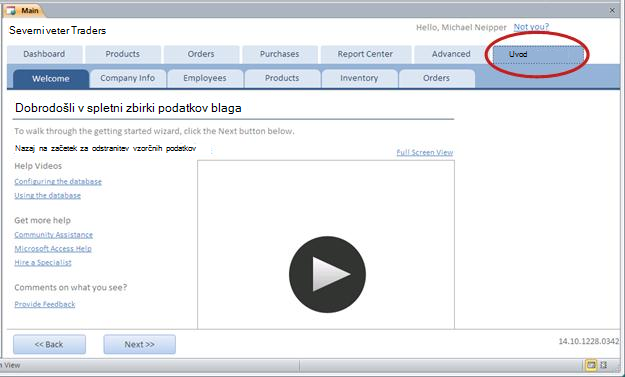
Poleg podpore za uporabo zbirke podatkov, zavihek Uvod vsebuje dodatne zavihke, ki omogočajo nastavitev zbirke podatkov za prvo uporabo.
-
Ko končate z ogledom informacij na zavihku Dobrodošli , kliknite naprej.
Vnesite informacije o podjetju
Na zavihku Informacije o podjetju podmesto, lahko vnesete podatke o podjetju, na primer ime, lokacija, telefon, in e-poštni naslov.
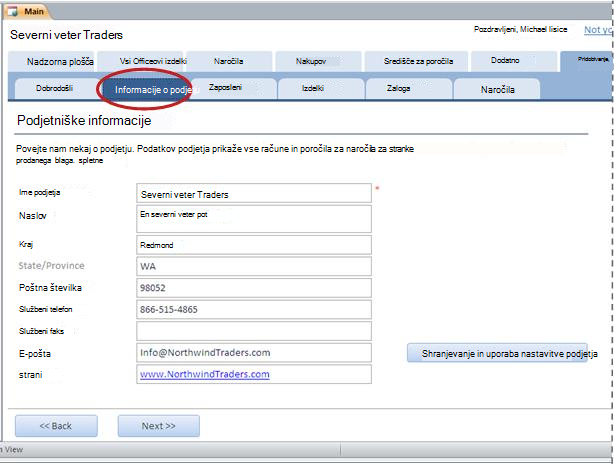
Ime podjetja, ki ga vnesete, bodo prikazani na vrhu zaslona »Glavni« zbirke podatkov (kjer vidite »Northwind Traders« na prejšnji sliki). Podatkov podjetja, bodo prikazane tudi račune in druga poročila, ki je ustvarila zbirko podatkov.
-
Vnesite informacije o podjetju v polja, kliknite Shrani in uporabi nastavitve podjetjain nato kliknite naprej.
Opomba: Ni treba vnesti vseh podatkov z uporabo zavihka podvrste Uvod . Večino informacij, ki jih lahko vnesete na teh zavihkih podvrste lahko vnesete tudi v glavni zavihki, na primer izdelkov, naročilain zaposleni. Vendar pa te podvrste zavihke in izvedeli boste, primeren za začetek vnos podatkov.
Vnos informacij o zaposlenih
Na zavihku podvrste zaposleni lahko začnete dodate zaposleni v zbirko podatkov. Tako boste lažje spremljali kdo je bil prodajalca za vsako naročilo, ki je poslano v vrstnem redu, in tako naprej. Če ste edini lastnik, bo zbirka podatkov podrobno delo z posameznega zaposlenega.
-
Na podatkovni list vnesite informacije vsakega zaposlenega in klikniteNaprej.
Opomba: Prav tako si lahko ogledate, urejate in dodajate zaposlene na glavnem zavihku Zaposleni.
Vnesite izdelkov, kategorije in dobavitelji
Na zavihku izdelki podmesto, lahko začnete dodajanje izdelkov v zbirki podatkov. To so izdelki, ki podjetja prodaja. Seznami kategorije in dobavitelji na tem zavihku podmesto, lahko tudi uredite.
-
Vnesite informacije za vsak izdelek v pogledu podatkovnega lista in nato kliknite naprej.
-
Lahko pa kliknite Nov izdelek , če želite odpreti obrazec Podrobnosti o izdelku , v katerega lahko vnesete informacije o izdelku.
-
Kliknite Urejanje kategorije ali Uredi dobaviteljev , urejanje seznamov kategorije in dobavitelji.
-
Ko končate z urejanjem informacije o izdelku, kliknite naprej.
Opomba: Lahko tudi ogled, urejanje in dodajanje izdelkov na zavihku glavni izdelki .
Vnesite zalog
Na zavihku inventar podmesto, lahko vnesete količine zalog, ki jih imeti pri roki, kot tudi minimum in ciljni ravni zalog, ki jih želite obdržati na zalogi.
-
Za vsak izdelek, vnesite število enot, ki jih želite v stolpcih Začetno raven, Preuredite ravni, Ciljne ravniin Količina za naročanje Min .
-
Ko končate urejanje informacij o zalogah, kliknite naprej.
Opomba: Lahko tudi ogled in urejanje zalog, kategorije in dobavitelji na ustrezno podvrste zavihkih glavni izdelki zavihek.
Vnesite naročila
Če imate že nekaj naročila pri roki, lahko vnesete osnovne informacije o njih na zavihku podvrste naročila .
-
Za vsako naročilo, vnesite informacije, ki ste jih, na primer Datum naročila, zaposlen, ki je vrstni red in stranke.
-
Če vnesete stranke, ki še ni vpisan v zbirko podatkov, vas Access pozove k vnesite nov kupec. Kliknite da, in nato izpolnite informacije, ki jih imate. Ko zaprete podatkovnega lista, stranke so na voljo v spustnem seznamu stranke .
-
Ko končate z urejanjem informacije o naročilu, kliknite naprej.
Opomba: Lahko tudi ogled in urejanje zalog, kategorije in dobavitelji na ustrezno podvrste zavihkih glavni izdelki zavihek.
Nadzorna plošča: Ogled naročila in nakupu stanja
Zavihek Nadzorna plošča je priročen pogled aktivna naročila, kot tudi izdelkov, ki se izvajajo nizko zalog in je treba naročiti.
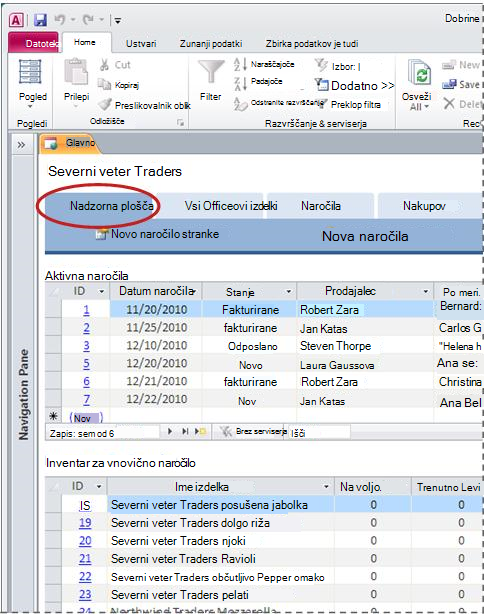
Lahko tudi uredite informacije, ki jih vidite na tem zavihku, kliknite celico, ki ga želite urediti, in začnite tipkati.
Vnesite podrobne informacije o novih naročil strank ali naročilnice, kliknite Novo naročilo stranke ali Nov vrstni red za nakupin nato izpolnite obrazec, ki se prikaže.
Izdelki: Upravljanje izdelkov, inventar in dobavitelji
Zavihek izdelki je, kje upravljate vse vidike izdelkov prodajate, kot so:
-
Podrobne informacije o izdelku
-
Inventar ravni
-
Opuščene izdelkov
-
Kategorije izdelka
-
Dobavitelji izdelkov
Ko kliknete zavihek izdelki , najprej prikaže seznam vseh izdelkov, ki so trenutno prodal podjetja podatkovnega lista.
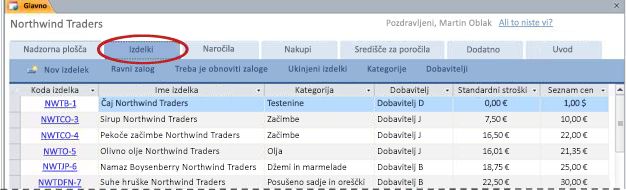
Lahko vnesite in uredite informacije o izdelku neposredno v pogledu podatkovnega lista.
-
Koda polja lahko vsebuje poljubno kombinacijo besedila in številk, kot za vsak izdelek uporabite enolične vrednosti.
-
Če želite dodati nov izdelek, v pogledu podatkovnega lista vnesite ali kliknite Nov izdelek , če želite odpreti obrazec Podrobnosti o izdelku .
-
Če želite urediti podrobnosti obstoječi izdelek, kliknite kode izdelka v pogledu podatkovnega lista. Prikaže se obrazec Podrobnosti o izdelku , v katerem si lahko ogledate in uredite informacije o izdelku.
Upravljanje zaloge
Predloge za zbirko podatkov blaga omogoča samodejno sledenje zalog; kadar koli redom pošiljajo, ali so bili kupljeni novih izdelkov, zbirka podatkov samodejno posodobi za inventar, tako, da veste, koliko zalogi, jih imeti pri roki, kadar koli. Zbirka podatkov se prikaže tudi izdelkov, ki jih je treba naročiti na osnovi pragov, ki jo določite.
Na zavihku izdelki kliknite Zalog. Ta podatkovni list prikaže trenutno zalog in drugih pragov za vsak izdelek takole:
-
Na strani Število elementov, ki je trenutno nameščena na zalogi.
-
Dodeljena število elementov, ki so bili naloži stranke, vendar še niso poslana.
-
Na voljo razliko med število elementov na strani in število, ki je dodeljena.
-
Krčenje to je število elementov, ki so bili izgubljeni zaradi škoda, pokvarjenost, izgubo in tako dalje.
-
Naročeno število elementov, jih naloži dopolnitev zalog, vendar ki še niso prejeli.
-
Trenutno raven število elementov, ki so na voljo minus število elementov v obratnem vrstnem redu, in število elementov, ki so trenutno v vrstnem redu.
-
Ciljna raven število elementov, ki jih želite imeti pri roki, da bo upošteval predvidene ravni naročil.
-
Pod ciljno trenutno število elementov, pri kateri ste pod ciljno raven.
-
Nakup kliknite nanakuppovezavo, če želite vnesti novo naročilo. Če želite več informacij o nakupu, si oglejte razdelek upravljanje kupi.
Preverite, kateri izdelki potrebujete obnavljanje
Če si želite ogledati hitro, katere izdelke je treba naročiti na zavihku izdelki kliknite Potrebuje obnavljanje. V tem pogledu je enako Zalog podatkovnega lista, le da so zapisi filtrirani le tistim, ki so na spletnem mestu ali pod svoje določeno raven Spreminjanje vrstnega reda. Za hitro Spreminjanje vrstnega reda izdelka, se pomaknite na desno in kliknite povezavo za nakup . Če želite več informacij o nakupu, si oglejte razdelek upravljanje kupi.
Oglejte si opuščene izdelke
Na zavihku izdelki kliknite Opuščene izdelke , če si želite ogledati seznam izdelkov, ki so označena kot opuščene.
-
Če želite obnoviti ukinjen izdelek, kliknite svojo kodo izdelka in v obrazec Podrobnosti o izdelku , počistite potrditveno polje opuščene .
Ustvarjanje kategorij izdelkov
Po kategorijah izdelkov vam pomaga, da jih organizirajo v obrazcih in poročilih. Na zavihku izdelki kliknite kategorije , da prilagodite seznam kategorij. Vnesite posameznih kategorij v svoji vrstici.
-
Če želite izbrisati kategorije, kliknite v sivem polju na levi z ID-jem in nato pritisnite tipko DELETE.
Opomba: Dostop do ne boste izbrisali vse kategorije, ki so povezani z izdelki. Na primer, ne morete izbrisati "Pijače" kategorije, če so izdelki, ki so še vedno dodeljeni tej kategoriji.
Upravljanje informacij o dobavitelja
Dobavitelji so podjetja in posameznikov, od katerega kupite zaloge. Če želite spremljati vaše dobavitelji podatki za stik, na zavihku izdelki kliknite dobavitelji.
-
Kliknite ID, če želite odpreti obstoječi zapis dobavitelja in urediti svoje podatke.
-
Kliknite (novo) na dnu stolpca ID če želite vnesti nov dobavitelj ali pa preprosto začnite tipkati v zadnji vrstici podatkovnega lista.
-
Če želite izbrisati dobavitelja, kliknite v sivem polju na levi z ID-jem in nato pritisnite tipko DELETE.
Opomba: Dostop do ne boste izbrisali dobaviteljev, ki so povezani z izdelki. Na primer, ne morete izbrisati dobavitelja X, če kateri koli izdelki so še vedno naveden kot prihajajo iz navedenega dobavitelja. Najprej izbrišite dobavitelja izdelkov, in nato dobavitelj.
Naročila: Upravljanje naročil strank
Je zavihek naročila , kjer si vnesti novo naročila pogled naročila po stanju in sledenje informacije o stranke in pošiljatelji.
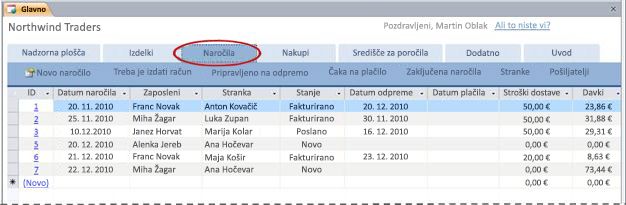
Vnesite nov vrstni red
Ko sprejmete novo naročilo stranke, uporabite naročilo stranke obrazca za vnos podatkov.
-
Na zavihku »naročila« , kliknite Nov vrstni red. Lahko pa na zavihku »Nadzorna plošča« kliknite Novo naročilo stranke.
Prikaže se Obrazec za naročilo stranke . -
Na spustnem seznamu izberite stranke. Če je to nova stranka, kliknite Nova, vnesite informacije o stranke v obrazcu Kupca podrobnosti in nato kliknite Shrani in zapri.
-
Izpolnite informacije v Obrazec za naročilo stranke, se prepričajte, da izpolnite tudi polja na Dostava informacije in Podatke o plačilu zavihki.
-
Ko končate, izpolnite vrstnem redu, kliknite Shrani in zapri.
Ogled in upravljanje naročila po stanju
Vsako naročilo se premakne prek več različnih stanja, ki se samodejno posodobijo, ko izvajate opravila, ki ga vnesete, pošiljanje računov in dostava v vrstnem redu:
-
New
-
Fakturirano
-
Pošiljajo
-
Completed
Ko prvič kliknete zavihek »naročila« , podatkovni list prikaže vsa aktivna naročila (vsi, ki stanja, ki ni Dokončano). Ko je bila sprejeta v vrstnem redu, poteka proces je:
Ustvarjanje računa
Ko redom najprej vnesete, je označena kot novo. Naslednji korak z novo naročilo je, da pošljete računa.
Z računom v vrstnem redu:
-
Na zavihku »naročila« , kliknite Potrebujete računov , če si želite ogledati vse naloge, ki so pripravljeni za pošiljanje računov.
-
Dvokliknite vrstni red, ki ga želite računa.
-
V Obrazcu za naročilo stranke, preverite, ali vsi podatki pravilni.
-
Na zavihku Dostava informacije preverite, ali je pošiljatelj izbran v polju Pošiljke prek .
-
Kliknite Račun vrstnem redu, in nato kliknite da za potrditev.
Zbirke podatkov blaga označi vrstnem redu kot Fakturiranoin prikaže računa za tiskanje.
Vnesite plačila kupca
Nekatera podjetja zahteva plačilo, preden redom lahko pošiljajo. Drugi omogočajo pošiljke izvedena, preden bo prejeta plačila. Zbirka podatkov blaga omogoča bodisi scenariju.
Če želite vnesti plačila:
-
Na zavihku »naročila« , kliknite Čaka na plačila.
Opomba: To filtrira podatkovnega lista, če želite prikazati naročila, ki so označeni kot Fakturirano ali dobavljen. Če vaše podjetje zahteva plačila pred dostava in vidite redom označena kot dobavljen v tem pogledu, boste verjetno želeli raziskati, zakaj je bil poslan vrstni red, preden je bila prejeta plačila.
-
Dvokliknite naročila, za katero želite vnesti plačila.
-
V Obrazcu za naročilo stranke, kliknite zavihek Informacije o plačilu .
-
Na seznamu Vrsta plačila izberite vrednost in vnesite vse druge podatke o plačilu imate.
-
Naredite nekaj od tega:
-
Če vrstni red še niso bili poslani, in želite zdaj dostava vrstnem redu, kliknite Dostava vrstni red.
-
Če vrstni red, že označil kot dobavljen , in zdaj, da se vrstni red dokončano, kliknite Označi kot dokončano za dokončanje naročila.
-
Če želite zapreti Obrazec za naročilo stranke ne ustvari vse nadaljnje spremembe, kliknite Shrani in zapri.
-
Dostava redom
Kot je navedeno v prejšnjem razdelku, nekatera podjetja zahteva plačilo pred nalog, lahko pošiljajo, ker drugim dovolite pošiljke izvedena, preden bo prejeta plačila. Zato blaga zbirke podatkov ne uveljavi pravilo zahtevo za plačilo pred dostava.
Če želite dostava v vrstnem redu:
-
Na zavihku »naročila« , kliknite Pripravljeni za pošiljke , če si želite ogledati vse naloge, ki so označena kot Fakturirano.
-
Dvokliknite naročila, ki ga želite dostava.
-
Če vaše podjetje zahteva plačila, preden redom lahko pošiljajo, kliknite zavihek Informacije o plačilu in preverite, ali vnesli podatke o plačilu.
-
Kliknite Pošiljke vrstnem reduin nato kliknite v redu v potrditvenem sporočilu.
-
Naredite nekaj od tega:
-
Če zdaj razmislite o vrstni red dokončano, kliknite Označi kot dokončano za dokončanje naročila.
-
Če želite zapreti Obrazec za naročilo stranke ne ustvari vse nadaljnje spremembe, kliknite Shrani in zapri.
-
Označi kot dokončano redom
Ko so bila poslana naročilo in plačilo Prejeto, lahko označite kot Dokončano.
-
Kliknite zavihek naročila in nato preglejte seznam za so datumi v stolpcih v Datumu pošiljanja in Datum plačila vrstnem redu. To pomeni, da je bil redom pošiljajo in poslali plačila.
-
Dvokliknite naročila, ki ga želite označiti kot Dokončano.
-
V Obrazcu za naročilo stranke, kliknite Označi kot dokončanoin v potrditvenem sporočilu, kliknite v redu .
-
Kliknite Shrani in zapri.
Označevanje v vrstnem redu kot Dokončano odstranili iz največ pogledov v zbirki podatkov. Lahko pa še pogled dokončana naročila tako, da kliknete zavihek naročila in nato Dokončana naročila.
Hiter pregled naročila stanja
V spodnji tabeli so hiter pregled, za katerega so prikazani nalogi v vsak pogled, kot tudi dejanja, ki jih lahko izvedete za te naloge:
|
Če kliknete... |
… in je stanje naročila... |
.. vi lahko izvajate ta opravila na obrazcu za naročilo stranke: |
Opombe: |
|
Naročila |
New |
Vrstni red računa |
Dostava podjetje mora biti navedeno, preden lahko pošljete vrstnem redu. |
|
Naročila |
Fakturirano |
Ogled računa ali pošiljke vrstni red |
|
|
Naročila |
Pošiljajo |
Ogled računa ali označi kot dokončano |
|
|
Potrebujete računov |
New |
Vrstni red računa |
Dostava podjetje mora biti navedeno, preden lahko pošljete vrstnem redu. |
|
Ste pripravljeni na pošiljke |
Fakturirano |
Ogled računa, pošiljke vrstni red |
|
|
Čakanje na plačila |
Fakturirano |
Ogled računa, pošiljke vrstni red ali označi kot dokončano |
|
|
Čakanje na plačila |
Pošiljajo |
Ogled računa, označi kot dokončano |
Dostava in plačilo informacije morate vnesti, preden vrstni red lahko označeno kot dokončano. |
|
Dokončana naročila |
Completed |
Brez |
Upravljanje podatkov o strankah
Zbirka podatkov blaga shrani kontaktne informacije o kupcih. Dodate lahko nove stranke kot del postopka za vnašanje v nov vrstni redali stranke lahko upravljate tako, da sledite temu postopku:
-
Na zavihku »naročila« , kliknite stranke.
-
Če želite urediti obstoječe stranke, kliknite v polje, ki ga želite urediti, in začnite tipkati.
-
Če želite dodati nov kupec, kliknite (novo) na dnu stolpca ID ali samo začnite tipkati v zadnji vrstici podatkovnega lista.
Upravljanje informacij o pošiljatelja
Zbirka podatkov blaga shrani kontaktne informacije o vse pošiljatelje. Stranke lahko upravljate tako, da sledite temu postopku:
-
Na zavihku »naročila« , kliknite pošiljatelji.
-
Če želite urediti obstoječo pošiljatelja, kliknite v polje, ki ga želite urediti, in začnite tipkati.
-
Če želite dodati nov pošiljatelj, kliknite (novo) na dnu stolpca ID ali samo začnite tipkati v zadnji vrstici podatkovnega lista.
Nakup: Obnavljajo zaloge
Če vaše podjetje pridobi svoje izdelke v debelo ali drugih podjetij, je treba nakupe za obnovo zalog. Blaga zbirke podatkov vam omogoča ustvarjanje in sledenje naročilnice in samodejno posodobitve inventarne številke kot prejmejo kupljenih elementov. Vsa ta opravila lahko izvedete na zavihku nakupov :
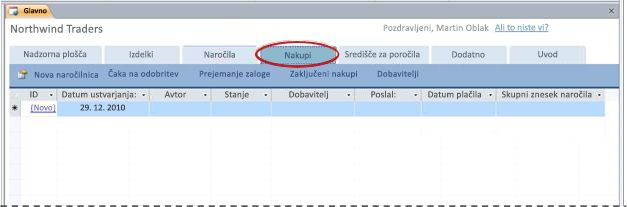
Ustvarjanje za naročila
Ustvarjanje za naročila je prvi korak pri nakupu novih zalog.
-
Na zavihku nakupov kliknite Novo naročilo.
-
V obrazcu za Naročilo Izberite ponudnika. Če ste naročanje na nov dobavitelj, kliknite novo, izpolnite informacije v obrazec s Podrobnostmi dobavitelja in nato kliknite Shrani in zapri.
-
Na zavihku Nakup podrobnosti izberite izdelkov, ki jih želite naročiti in vnesite količine za vse.
-
Če je naročila pripravljeni, da se vpisali, kliknite Pošiljanje naročila. V nasprotnem primeru, da je naročila v novo stanje tako, da lahko naredite spremembe nanjo, preden ga pošljete, kliknite Shrani in zapri.
Zbirka podatkov ustvari vrstni red za nakup in označi kot novo.
Pošiljanje naročila za nakup
Naslednji korak za novo naročilo je, da pošljete za nakup. V tem koraku posodobitve inventar vsote, da veste, koliko zalog je trenutno na vrstni red.
-
Na zavihku nakupov kliknite Čaka na odobritev.
-
Dvokliknite naročila, da odprete obrazec za Nakup vrstni red .
-
Preverite, ali izdelkov, količine in cene natančno in nato kliknite Oddajte naročilo.
Zbirka podatkov označi naročila kot poslano in posodobitve količina Na vrstni red za izdelke, ki se naloži. Če je, da je dovolj velika, če želite premakniti na izdelek inventar nad njeno Spreminjanje vrstnega reda raven nastavitev, izdelek je odstranjen iz Potrebuje obnavljanje seznama.
Sprejemanje inventar
Ko prejmete novo zalog, na naslednji korak je, da ga označite kot tako. To posodobi inventar vsote, tako da boste vedeli, koliko zalog je na strani.
-
Na zavihku nakupov kliknite Inventar prejemajo.
-
Dvokliknite naročila, da odprete obrazec za Nakup vrstni red .
-
V obrazcu za Naročilo , kliknite zavihek Inventar prejemajo .
-
Za vsak izdelek, ki ste jih prejeli, potrdite potrditveno polje Objavi zalog .
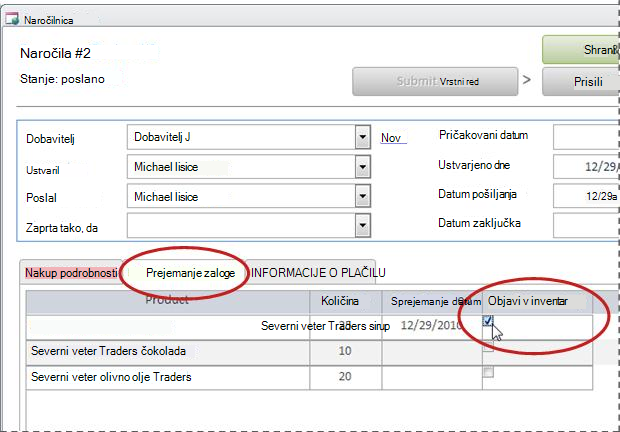
-
Če vse elemente, ki so bila prejeta in podatke o plačilu v poteku dela na zavihku Informacije o plačilu , lahko kliknete Dokončanega vrstnem redu , da označite naročila kot Dokončano.
-
Če nekatere elemente na vrstni red nakupa so ni bilo prejeto, kliknite Shrani in zapri. Vrstni red ni mogoče dokončati, dokler vse elemente, ki so bili prejeti in objavljena na zalogi.
Dokončanje nakupa naročila
Če vse elemente na nakup naročila so bili objavljeni inventarjem in podatke o plačilu v poteku dela, lahko vrstni red nakup označi kot Dokončano. V tem odstrani naročila iz aktivne nakup vrstni red seznami in poteze, ki ga želite Dokončati nakup seznam tako, da lahko uporabljate za njim pozneje po potrebi.
Če želite označiti z naročila kot dokončano:
-
Na zavihku nakupov kliknite Inventar prejemajo.
-
Dvokliknite naročila, da odprete obrazec za Nakup vrstni red .
-
Kliknite zavihek Informacije o plačilu in se prepričajte, da pravilno plačila informacije o poteku dela.
-
V obrazcu za Naročilo , kliknite Celoten vrstni red.
Upravljanje informacij o dobavitelja
Dobavitelji so podjetja in posameznikov, od katerega kupite zaloge. Če želite spremljati vaše dobavitelji podatki za stik, na zavihku nakupov kliknite dobavitelji.
-
Kliknite ID, če želite odpreti obstoječi zapis dobavitelja in urediti svoje podatke.
-
Kliknite (novo) na dnu stolpca ID če želite vnesti nov dobavitelj ali pa preprosto začnite tipkati v zadnji vrstici podatkovnega lista.
Če želite izbrisati dobavitelja, kliknite v sivem polju (izbirnik zapisov) na levi z ID-jem in pritisnite tipko DELETE.
Opomba: Dostop do ne boste izbrisali dobaviteljev, ki so povezani z izdelki. Na primer, ne morete izbrisati dobavitelja X, če kateri koli izdelki so še vedno naveden kot prihajajo iz navedenega dobavitelja.
Središče poročil: ogled in tiskanje poročil
Predloge za zbirko podatkov blaga vključuje šest poročila, ki si lahko ogledate in natisnete tako, da kliknete zavihek Središče poročil :
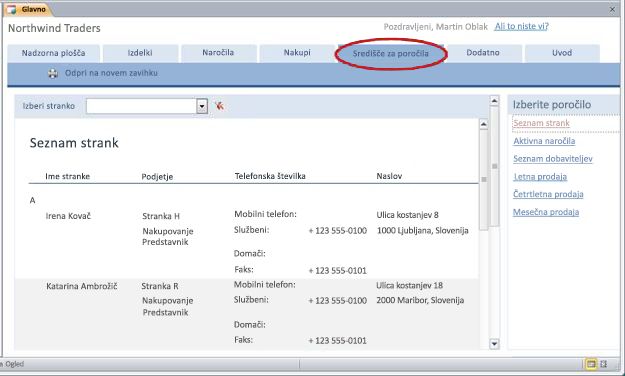
Če želite predogled poročila:
-
V razdelku Izberite poročilo, kliknite poročilo, ki ga želite ogledati.
Access prikaže poročilo v podoknu za predogled. Nekatera poročila lahko prilagodite filtre in možnosti združevanja na vrhu podokna za predogled.
Tiskanje poročila:
-
Kliknite Odpri v novem zavihku, in nato na zavihku Datoteka kliknite Natisniin izberite želene možnosti tiskanja.
Dodatno: Upravljanje strank, zaposlenih, dobaviteljev, kategorije in pošiljatelji
Zavihku Dodatno ponuja priročno mesto za upravljanje s temi seznami:
-
Stranke
-
Zaposleni
-
Dobavitelji
-
Kategorije
-
Pošiljatelji
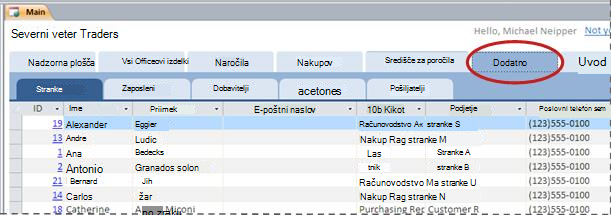
Vsak seznam prikazuje podatkovni list, kjer lažje najdete nedoslednosti in skupinsko spreminjate podatke.
Nadaljnji koraki
Ko začnete uporabljati blaga zbirke podatkov za upravljanje poslovanja, bo najverjetneje pomislite na nove načine, v katerem želite poizvedbo ali jih filtrirati podatke. Prav tako lahko odkrijete, ki ga želite spremeniti zbirke podatkov, da bi bolje ustrezala vašim potrebam. Povezave v tem razdelku in izvedeli boste do več informacij o običajna opravila in spremembe, ki jih lahko izvedete.
-
Če želite več informacij o iskanju, filtriranju ali poizvedovanju podatkov v Accessu, si oglejte to:
-
Če želite podrobnejše informacije o ustvarjanju novih predmetov zbirke podatkov, si oglejte to:
-
Na koncu pomemben članek o zaščiti podatkov: zaščita podatkov z varnostnim kopiranjem in obnavljanjem










